Moduł Sprawy w aplikacji mobilnej odpowiada funkcjonalności systemu Ready_TM dostępnej pod taką samą nazwą. Z poziomu wersji mobilnej użytkownik ma możliwość:
- Zakładania nowych spraw;
- Wyszukiwania i filtrowania spraw;
- Przeglądania istniejących spraw;
- Edycji istniejących spraw.
Zakładanie nowej sprawy
Aby utworzyć nową sprawę, należy:
- kliknąć przycisk menu i wybrać opcję Sprawy;
- kliknąć niebieski przycisk ze znakiem plusa;
- uzupełnić pola według instrukcji:
- Nazwa – w tym miejscu należy wpisać nazwę sprawy;
- Data otwarcia – zawiera informację o rozpoczęciu sprawy. Domyślnie pole zawiera aktualną datę, która może być zmieniona. Po kliknięciu pola pojawi się kalendarz, który daje możliwość wybrania odpowiedniego terminu;
- Termin realizacji – pozwala na określenie terminu załatwienia sprawy. Po kliknięciu pola pojawi się kalendarz, który daje możliwość wybrania odpowiedniego terminu;
- Prognozowany termin – pozwala na określenie prognozowanego terminu załatwienia sprawy. Po kliknięciu pola pojawi się kalendarz, który daje możliwość wybrania odpowiedniego terminu;
- Prognozowana wartość – pozwala na wpisanie szacowanej wartości danej sprawy;
- Osoba odpowiedzialna – pozwala powiązać konkretną osobę, która będzie zajmować się sprawą. Po kliknięciu pola można wybrać pracownika z listy. Domyślnie nowa sprawa jest powiązana z jej autorem. Aby usunąć osobę z listy, należy kliknąć krzyżyk, który pojawi się przy nazwisku;
- Teczka – służy do powiązania sprawy z konkretną teczką. Po kliknięciu pola należy na liście odszukać odpowiednią teczkę i ją zaznaczyć;
- Klient – po kliknięciu pola pojawi się lista, z której można wybrać odpowiedni podmiot. W tym miejscu nie ma możliwości utworzenia nowego klienta;
- Osoba kontaktowa – pole pojawi się po powiązaniu sprawy z klientem i pozwala na wskazanie osoby kontaktowej po stronie klienta. Na liście widoczne są osoby kontaktowe, które dodano do kartoteki klienta w zakładce Osoby. Nową osobę kontaktową można dodać z poziomu aplikacji mobilnej w module Klienci;
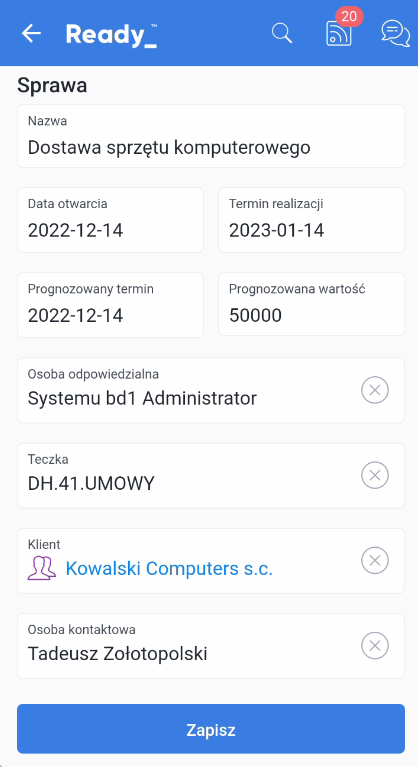
- po kliknięciu przycisku Zapisz sprawa zostanie utworzona. Użytkownik pozostanie w widoku szczegółowym nowej sprawy.
Wyszukiwanie i filtrowanie spraw
W każdej organizacji liczba spraw z czasem rośnie i zapanowanie nad nimi bez dodatkowych narzędzi nie jest proste. Mobilna wersja modułu Sprawy wyposażona jest w mechanizm wyszukiwania oraz filtrowania.
Wyszukiwanie i filtrowanie można ze sobą łączyć. Oznacza to, że można na przykład wyszukać sprawy, które zawierają słowo „dostawa” oraz zostały założone w określonym przedziale czasu.
Aby wyszukać dokument w module Sprawy, należy:
- kliknąć przycisk menu, a potem wybrać opcję Sprawy;
- w polu wyszukiwania wpisać szukaną frazę i nacisnąć ikonę lupy;
- lista spraw zostanie ograniczona do tych elementów, które zawierają szukaną frazę;
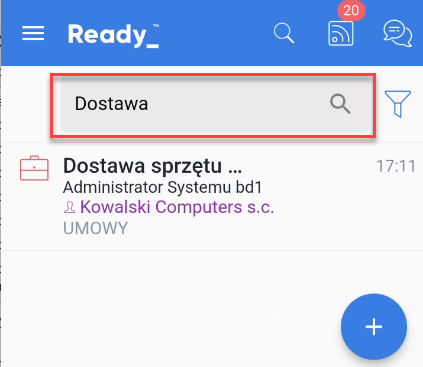
- aby cofnąć wyszukiwanie, należy wyczyścić pole wyszukiwania i ponownie kliknąć ikonę lupy. Można również kliknąć przycisk menu i raz jeszcze włączyć moduł Sprawy.
Aby odfiltrować dokumenty w module Sprawy, należy:
- kliknąć przycisk menu, a potem wybrać opcję Sprawy;
- kliknąć przycisk z symbolem lejka i skorzystać z jednego z dostępnych filtrów;
- po wybraniu filtru Status pojawi się lista dostępnych statusów. Należy oznaczyć ten, który jest w danej chwili potrzebny i kliknąć przycisk OK, wtedy lista spraw zostanie zredukowana;
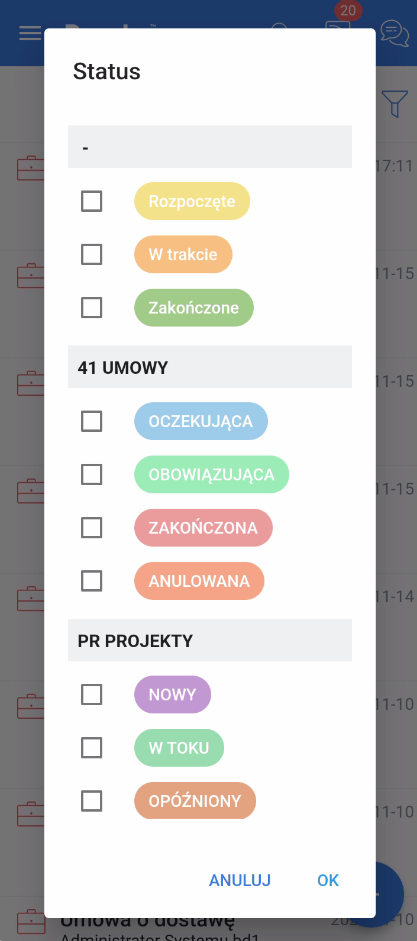
- po wybraniu filtra Data wszczęcia pojawi się lista przedziałów czasowych. Po wybraniu jednej z dostępnych pozycji i kliknięciu przycisku OK lista zostanie zredukowana;
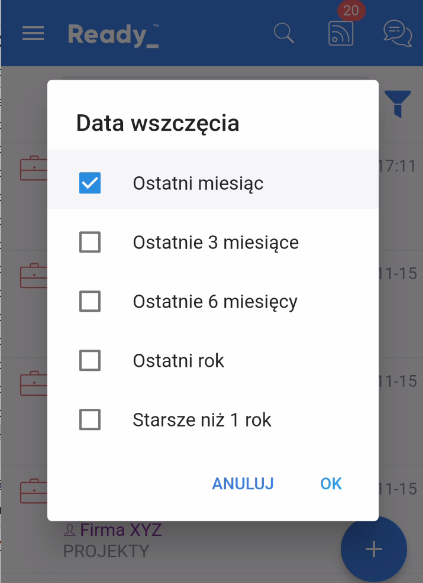
- jeżeli filtrowanie będzie aktywne, kolor przycisku lejka zmieni się na niebieski;
- aby cofnąć filtrowanie, należy odznaczyć wybrane opcje w ramach użytego filtra. Można również kliknąć przycisk menu, a potem wybrać opcję Sprawy.
Przeglądanie istniejącej sprawy
Z poziomu mobilnego modułu Sprawy użytkownik może przeglądać istniejące sprawy oraz wprowadzać w nich pewne modyfikacje.
Aby przeglądać szczegóły sprawy, należy:
- kliknąć przycisk menu i wybrać opcję Sprawy;
- korzystając z wyszukiwarki lub filtrów, odszukać sprawę, której szczegóły mają zostać wyświetlone;
- kliknąć pozycję na liście spraw;
- okno podglądu sprawy zawiera kluczowe informacje powiązane ze sprawą, które są zebrane w zakładce Szczegóły;
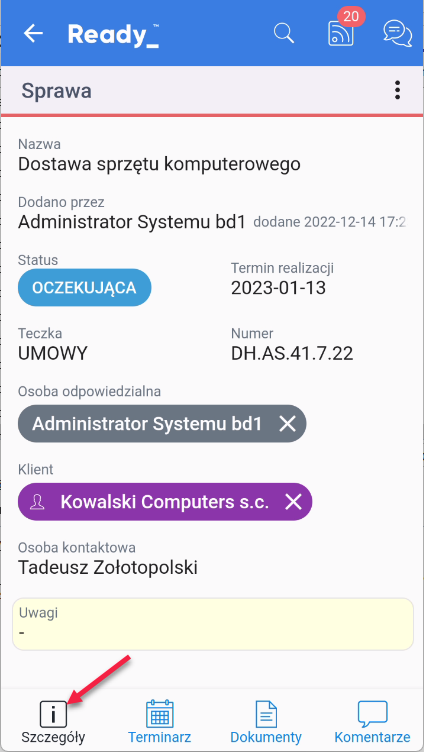
- zakładka Terminarz zawiera informacje o wszystkich zdarzeniach zapisanych w kalendarzu, które zostały powiązane z przeglądaną sprawą. Lista zdarzeń może być przeszukiwana i filtrowana. Poza tym za pomocą przycisku plusa można utworzyć nowe zdarzenia powiązane ze sprawą. Więcej informacji na temat tworzenia nowych zdarzeń znajduje się w oddzielnym artykule;
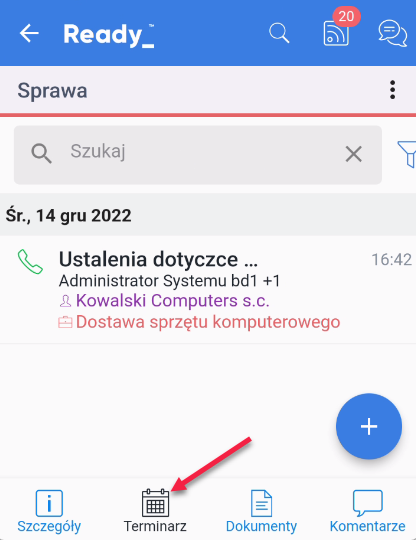
- zakładka Dokumenty zawiera informacje o wszystkich dokumentach zapisanych w systemie, które zostały powiązane z przeglądaną sprawą. Lista dokumentów może być przeszukiwana i filtrowana. Poza tym za pomocą przycisku plusa można utworzyć nowe dokumenty (notatkę, fakturę, dokument) powiązane ze sprawą. Więcej informacji na temat tworzenia nowych dokumentów znajduje się w oddzielnym artykule;
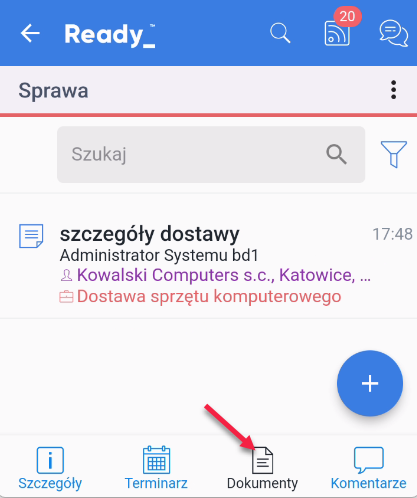
- zakładka Komentarze zawiera listę komentarzy powiązanych z daną sprawą. Aby dodać nowy komentarz w zakładce, wystarczy wpisać jego treść w odpowiednim polu i kliknąć przycisk ze strzałką.
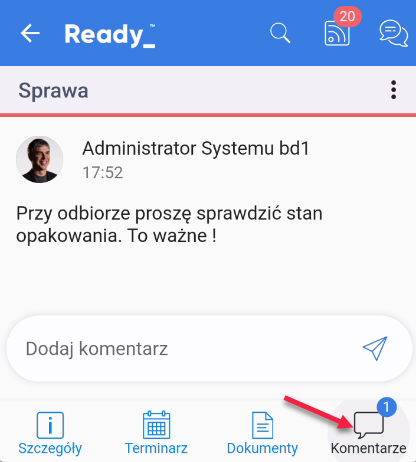
Edycja istniejącej sprawy
Sprawy, które już istnieją w systemie, można poddać prostej edycji. Użytkownik ma możliwość:
- dodawania dokumentów;
- dodawania zdarzeń terminowych;
- komentowania;
- zmiany nazwy, osoby odpowiedzialnej i klienta.
Pozostałe elementy nie mogą być modyfikowane z poziomu aplikacji mobilnej.
Aby edytować sprawę, należy:
- kliknąć przycisk menu, wybrać opcję Sprawy;
- za pomocą wyszukiwarki lub filtrów odszukać sprawę;
- kliknąć pozycję na liście;
- w zakładce Szczegóły kliknąć pola, które można poddać edycji (Nazwa, Osoba odpowiedzialna, Klient) i wprowadzić zmiany;
- w zakładkach Terminarz, Dokumenty lub Komentarze wprowadzić konieczne zmiany.